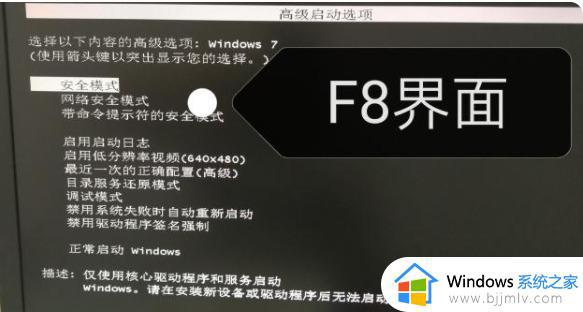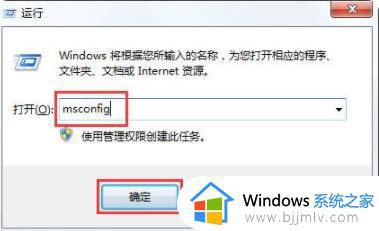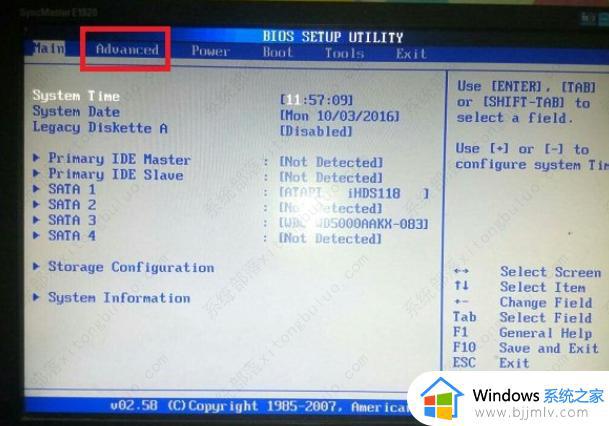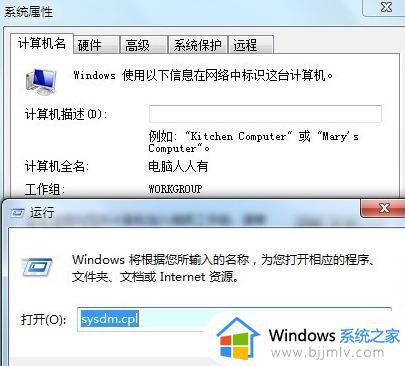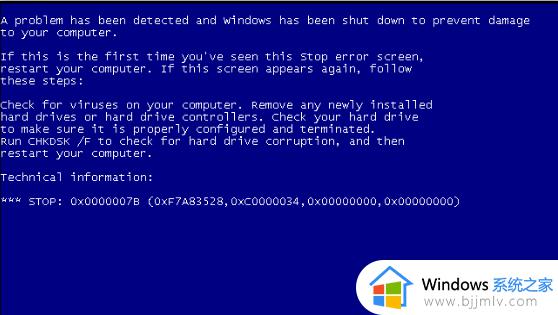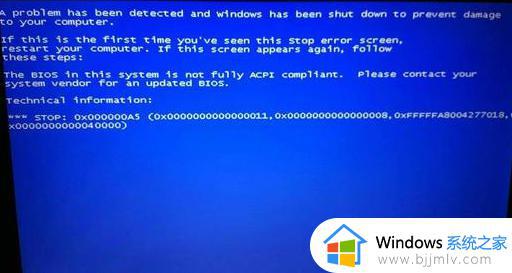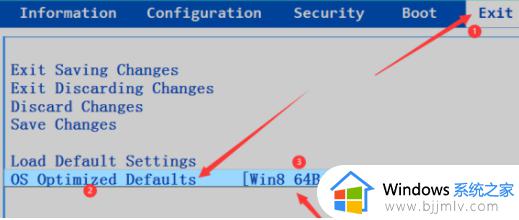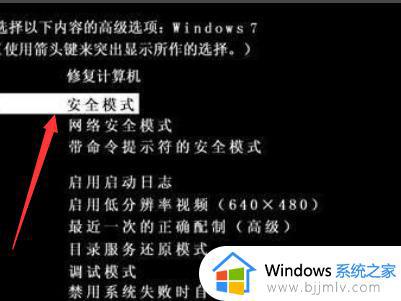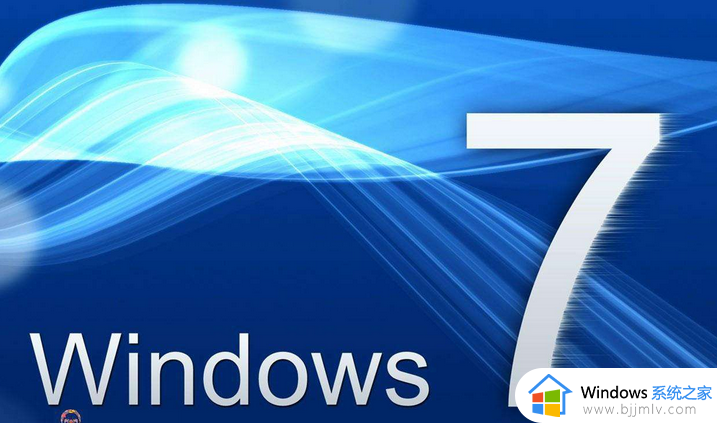win7蓝屏0x000000be解决教程 win7系统蓝屏0x000000be怎么解决
在日常运行win7系统时,难免也会因为不正当的操作而导致电脑出现蓝屏故障,因此用户也不得不经常重装系统来修复,例如近日就有用户遇到了win7电脑出现蓝屏0x000000be错误代码的提示,对此win7系统蓝屏0x000000be怎么解决呢?以下就是小编带来的win7蓝屏0x000000be解决教程。
具体方法如下:
第一种的方法,在电脑的BIOS界面,找到“Into grated peripherals”选项,然后只需要把“SATA Configuration”项的值改为IDE解决。
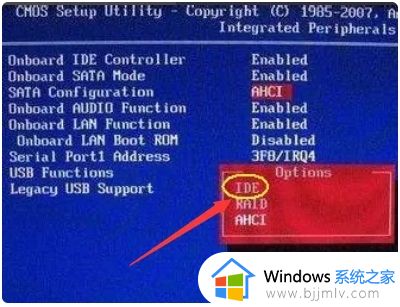
第二种的方法,选择使用安全模式启动windows。开机时按F8键,然后开启电脑的“安全模式”。

第三种的方法,在安全模式下禁用多余启动项,然后在“运行”对话框中输入“msconfig”,在打开的窗口中切换到“启动”,取消其他启动项。
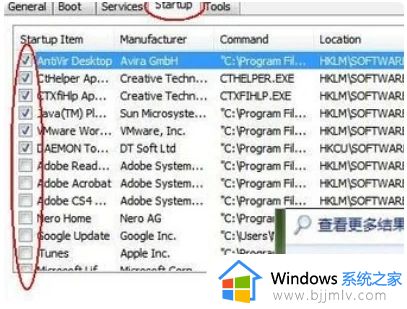
第四种的方法,选择电脑的安全模式,把安装的系统删除或还原到更新前。
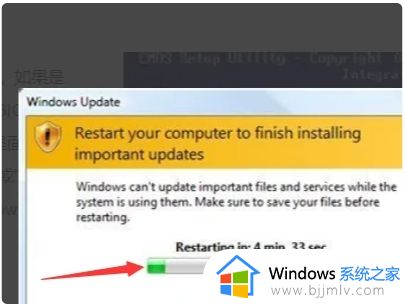
第五种的方法,可能是硬盘出现问题,更换电脑硬盘即可。
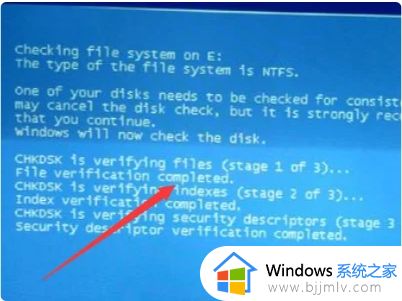
上述就是小编告诉大家的win7蓝屏0x000000be解决教程了,有遇到这种情况的用户可以按照小编的方法来进行解决,希望本文能够对大家有所帮助。